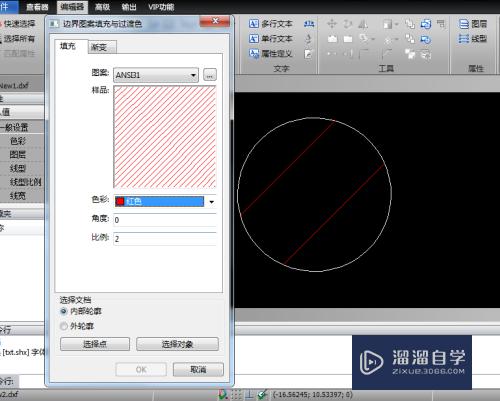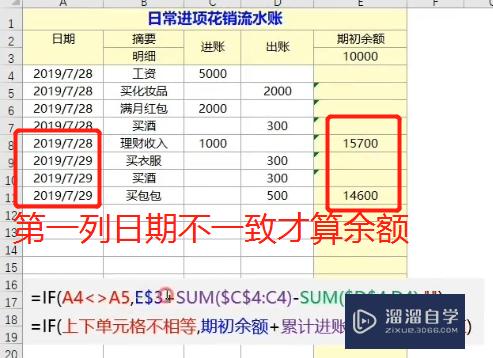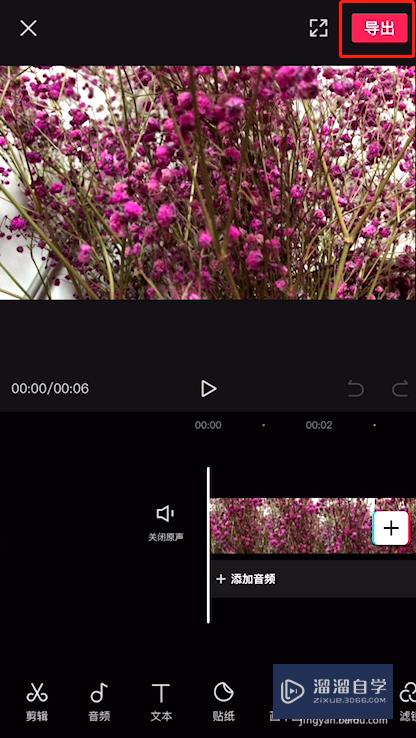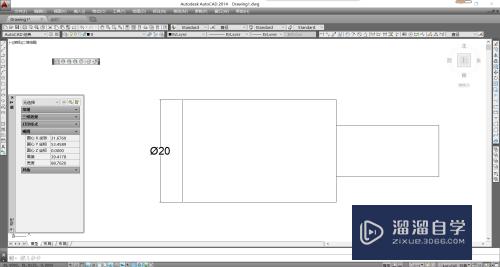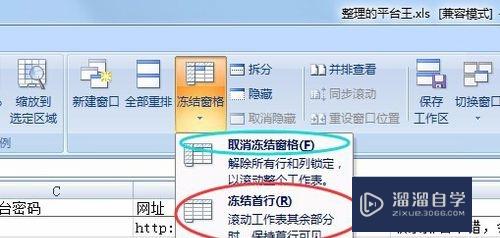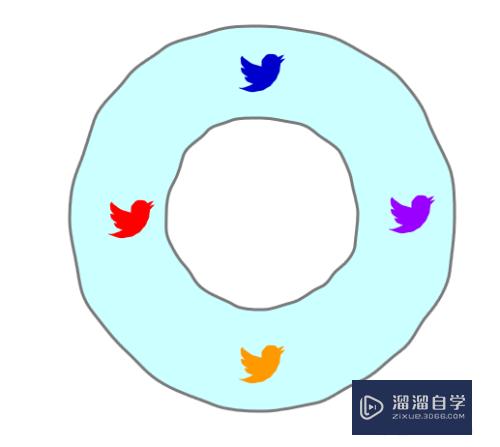PPT对象中怎么添加CAD图形(ppt添加对象的图标)优质
CAD图形一般用于图形设计使用。要在PPT展示的话。我们可以添加对象的方法。进行添加CAD图形。所以PPT对象中怎么添加CAD图形呢?软件具有较强的数据交换能力。下面就来操作给大家看看。
云渲染农场还有超多“CAD”视频课程。欢迎大家点击查看
工具/软件
硬件型号:联想(Lenovo)天逸510S
系统版本:Windows7
所需软件:CAD。PPT
方法/步骤
第1步
新建一个PPT页面。点击插入的工具按钮。
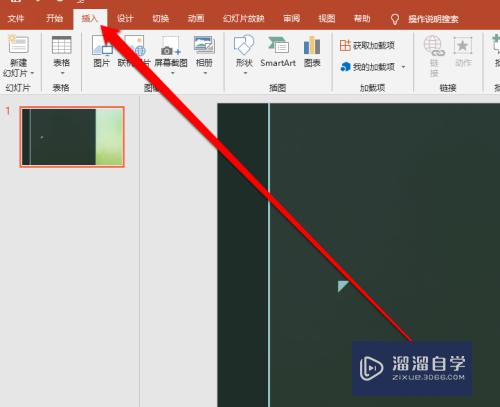
第2步
点击插入工具按钮后。在工具菜单中。点击对象的按钮。
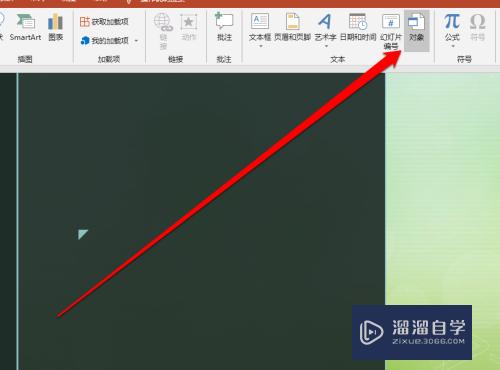
第3步
点击对象按钮。进入对象页面。点击CAD图形。
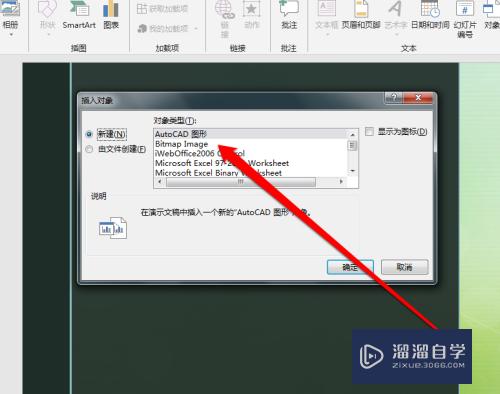
第4步
这个时候如果我们电脑系统安装CAD软件。就会打开CAD的软件。
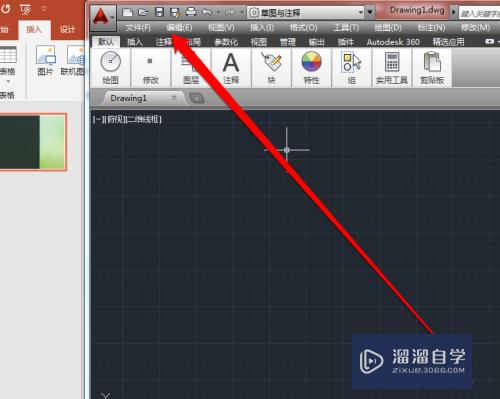
第5步
我们也可以打开已经绘制好的CAD图形。
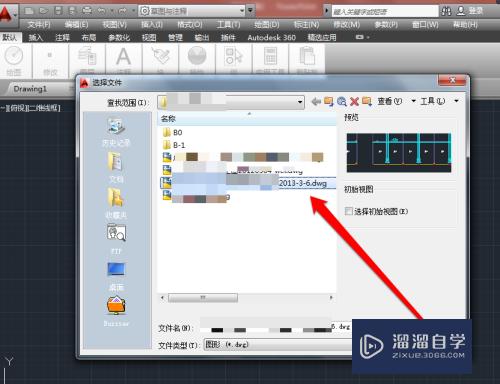
第6步
然后我们关闭CAD软件后。CAD的图形就出现在PPT上了。
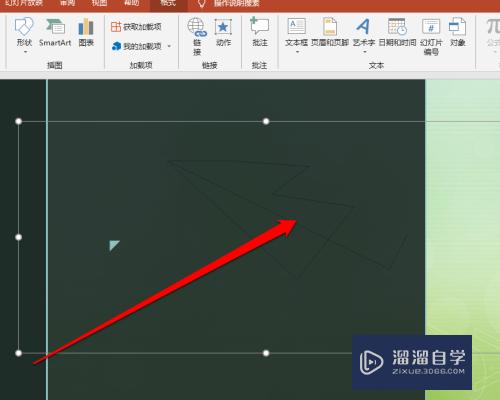
以上关于“PPT对象中怎么添加CAD图形(ppt添加对象的图标)”的内容小渲今天就介绍到这里。希望这篇文章能够帮助到小伙伴们解决问题。如果觉得教程不详细的话。可以在本站搜索相关的教程学习哦!
更多精选教程文章推荐
以上是由资深渲染大师 小渲 整理编辑的,如果觉得对你有帮助,可以收藏或分享给身边的人
本文标题:PPT对象中怎么添加CAD图形(ppt添加对象的图标)
本文地址:http://www.hszkedu.com/72804.html ,转载请注明来源:云渲染教程网
友情提示:本站内容均为网友发布,并不代表本站立场,如果本站的信息无意侵犯了您的版权,请联系我们及时处理,分享目的仅供大家学习与参考,不代表云渲染农场的立场!
本文地址:http://www.hszkedu.com/72804.html ,转载请注明来源:云渲染教程网
友情提示:本站内容均为网友发布,并不代表本站立场,如果本站的信息无意侵犯了您的版权,请联系我们及时处理,分享目的仅供大家学习与参考,不代表云渲染农场的立场!